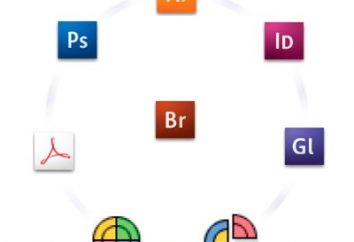„Old paper” w „Photoshop”: instrukcja dla początkujących
Dziś zajmiemy się bardzo ciekawy efekt – „starego papieru”. Zastosować można wszędzie – na przykład do dekoracji e-mail lub tworzyć egzotyczne tło dla zdjęć. Oczywiście, można znaleźć gotowe zdjęcie z tego samego środowiska i skorzystania z niej. Ale będziemy się ciekawy obraz siebie korzystając efekt „starego papieru”. „Photoshop” w tym przypadku jest tylko narzędziem, które potrzebujemy.
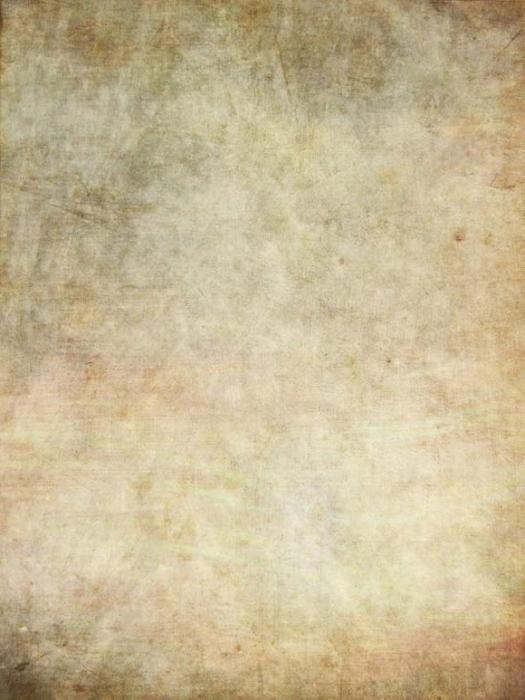
instrukcja
Oferujemy instrukcje krok po kroku, aby utworzyć ten efekt. Stary papier, staramy się przedstawić za pomocą nowoczesnej technologii, stosowanych w starożytnych pismach. Do pracy, można użyć dowolnej wersji Photoshop. Niniejszy podręcznik jest przeznaczony dla użytkowników, którzy nie mają dużego doświadczenia z tego zasobu. Dlatego doświadczonym użytkownikom informacja ta może wydawać się nieciekawe.
- Tworzenie nowego obrazu z dowolnej wielkości. Za pomocą narzędzia „obszar prostokątny” (M), dokonać wyboru. To oznacza dla przyszłych konturów arkusza starego papieru.
- Malować wybrany obszar z dowolnym kolorze. Do tej operacji, należy użyć funkcji „Fill” (G). Po tym obszarze znajdzie kolor, usuń zaznaczenie kombinację klawiszy „Ctrl + D”.
- Możemy zastosować filtr, który stworzy efekt „rozdartym papierze”. Aby to zrobić, otwórz „Filter” (w górnej części programu) i poszukaj pozycji „Galeria filtrów”. Oto kategoria „kresek” i skutku „pokropienie”. Umieścić następujące wartości: promień Spray – 10; Łagodzenie – 5. wcisnąć «OK».
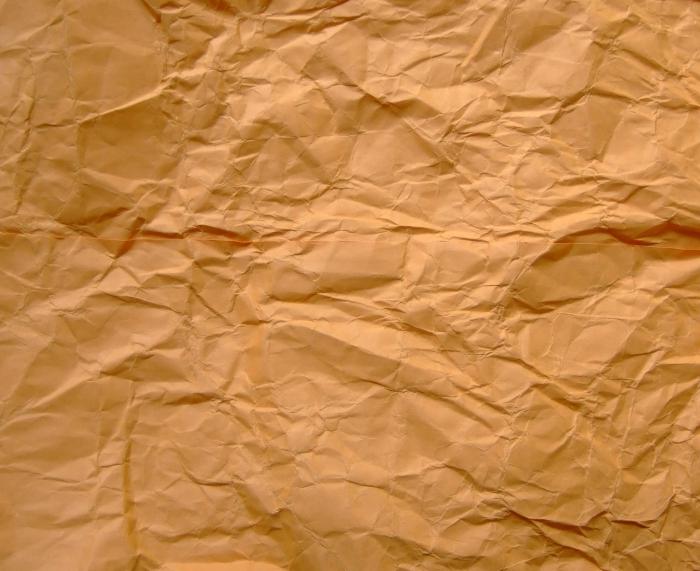
- Usunąć tło. Aby to zrobić, należy użyć narzędzia „Różdżka”. Kliknij lewym przyciskiem myszy na polu, utworzone w drugim etapie. Więc stworzyliśmy specjalny obszar. Teraz odwrócić wybór kliknięcie prawym myszy na wybranym obszarze i znaleźć pozycję „Inwersja”. Wcisnąć przycisk «» DEL. Następujące kroki powinny zniknąć tła. W rezultacie nie jest pusta przestrzeń.
- Ponowne użycie filtra, który był stosowany w trzecim etapie. Tylko z innym docelowa: promień Spray – 20; łagodzenie – 15.
- Ponownie usunięcia powstałego tła. Wszystkie etapy powtórzyć, rozpoczynając od kroku 4.
- Na tym etapie, obraz z efektem „starym papierze” jest już prawie gotowy. Pozostaje dodać kilka niuansów. W menu kontekstowym szukasz pozycji „Opcje mieszania”. W nowym oknie znajdź zakładkę „Color Overlay”. Tutaj możemy wybrać kolor. Zawiera elementy „Cień wewnętrzny”. Mamy wprowadzić następujące wartości: typ nakładki – Mnożenie; Kolor – czarny; Nieprzezroczystość – 45%; offsetowy – 0; Wielkość – 50. Włączenie „zewnętrzną” cień zmienić jedynie parametr „rozmiar”, na których: Figura 9 zadanej.
Aby uzyskać więcej informacji,
Aby umieścić obraz z efektem może być na tle. „Stary papier” z zarysem może być różny w zależności od wybranego koloru. Jeśli stosowane różne wartości, możemy uzyskać zupełnie inny efekt.

wniosek
Obraz z efektem „starym papierze”, dokonanego na podstawie podanych instrukcji, może być stosowany wszędzie tam, gdzie chcesz.